
記事が無駄に・・・
Windows は進化が早く、毎日触っていないと次々にアップデートで変わっています。今回のアップデートでWindows11のフォルダアイコンやタスクマネージャーが変わりました。ほかにもあるかも?
これまで書いたWindow10 とWindows11の記事が、Windows10しか利用できなくなりました。多分近いうちにWindows10でもつかえなくなるかも?
今回は、フォルダアイコンの表示に変化があることに気づかれたと思いますが、アイコンの形で何が収容されているか連想できる絵柄になり便利になりました。また、設定によりフォルダにマウスポインターをのせるだけで、何が入っているか、一部のファイル名まで表示されるので、いちいちフォルダを開いて見なくても目的とするファイルが入っているか否かが判断できるようになりました。
タスクマネージャーは、パフォーマンスを除いてすっかり変わりました。
Windows は進化が早く、毎日触っていないと次々にアップデートで変わっています。今回のアップデートでWindows11のフォルダアイコンやタスクマネージャーが変わりました。ほかにもあるかも?
これまで書いたWindow10 とWindows11の記事が、Windows10しか利用できなくなりました。多分近いうちにWindows10でもつかえなくなるかも?
今回は、フォルダアイコンの表示に変化があることに気づかれたと思いますが、アイコンの形で何が収容されているか連想できる絵柄になり便利になりました。また、設定によりフォルダにマウスポインターをのせるだけで、何が入っているか、一部のファイル名まで表示されるので、いちいちフォルダを開いて見なくても目的とするファイルが入っているか否かが判断できるようになりました。
タスクマネージャーは、パフォーマンスを除いてすっかり変わりました。
以下に概要を示します。
表示は初心者向けですが・・・
使い慣れたり、カスタマイズをする方にとっては不便な感じがします。起動画面の設定ができるのは少しだけ便利ですが、PCがフリーズした(固まった)場合、従来なら瞬時に(数秒で)解決できたのに今度は、沢山のリストから探し出す必要があります。
つまり、表示は見やすいですが、初心者が使う機能は限られています。一応ご参考までに紹介しておきます。
起動画面

プロセスは、ほぼ従来通り問題なく便利に使えます。

パフォーマンスは、ほぼ従来同様に利用できます。

右上の「・・・」内にあるものはあまり役に立たない感じで、「コピー」はグラフのコピーではなくCPUの型番(右下図)のこと。
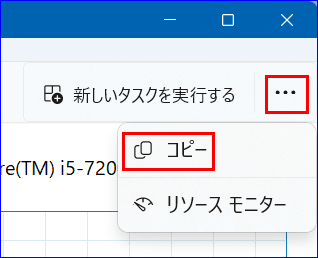

リソースモニターは初心者には無意味、中級者以上には役立ちますが・・・。

アプリの履歴も同様のことが言えそうです。
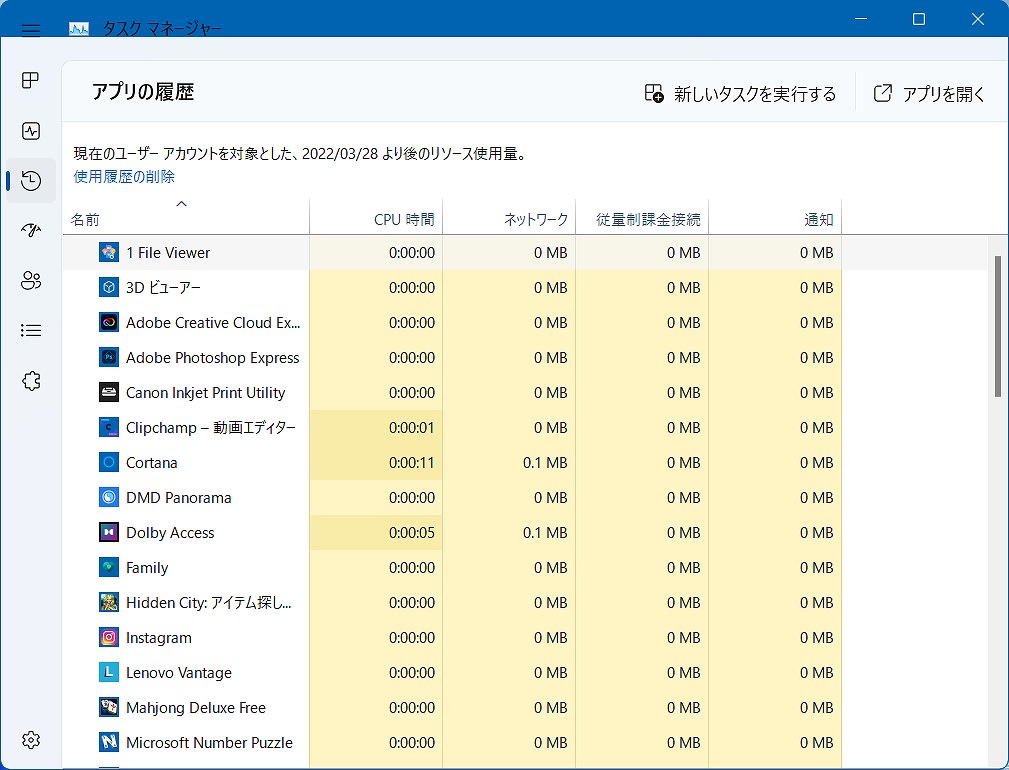
スタートアップ アプリは、ほぼ従来通り問題なく便利に使えます。

highdy は止めているものが多いですが・・・
ユーザーも、殆どの方は自分大切なアカウントは知っているし、活躍するとは思えないし・・・。

詳細を使いこなすには、ファイルの意味(用途)が解らないと使えないので、初心者向きではなく中級以上でないと使えないでしょう。

サービスは、ほぼ従来通りに問題なく便利に使えます。
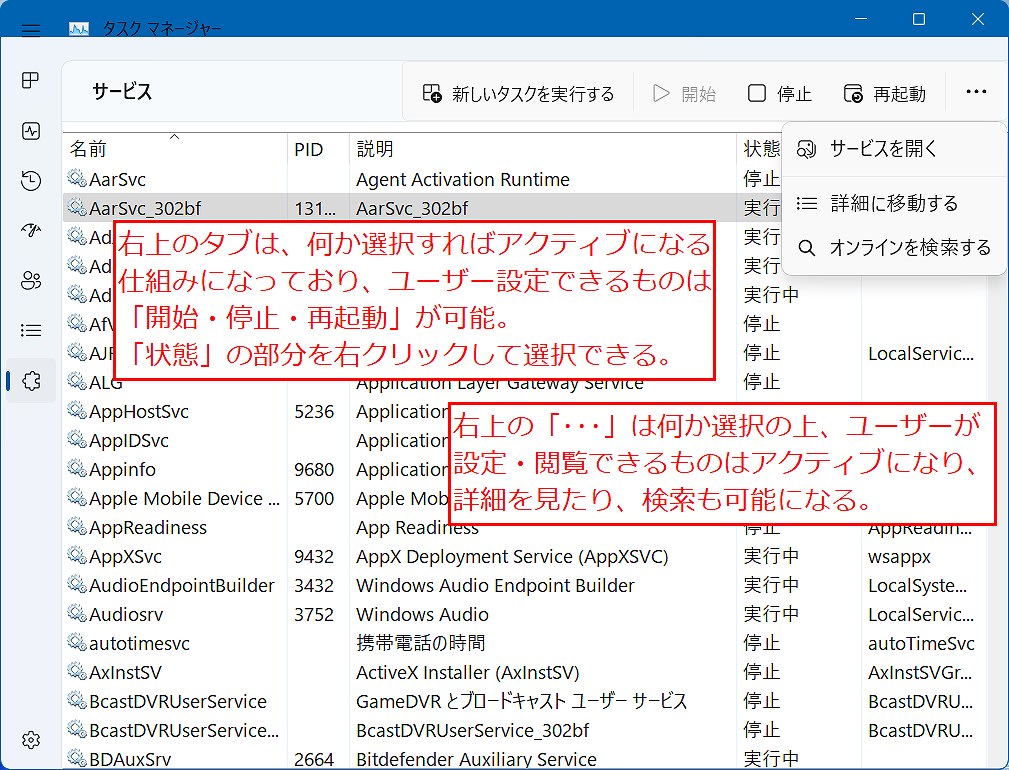
きょうは面白くない記事で申し訳ありません。
でも、PCが不調の場合は大活躍する(特に、グラフの動きで大まかな判断ができ、プロセスの確認をし、サービスの無効化などで解決できる)のです。
ただ、大きなアップデートがあると、折角高速化したのにデフォルトに戻されてしまうことがあるので、日頃からチェックしておく必要のあるものもあります。
でも、PCが不調の場合は大活躍する(特に、グラフの動きで大まかな判断ができ、プロセスの確認をし、サービスの無効化などで解決できる)のです。
ただ、大きなアップデートがあると、折角高速化したのにデフォルトに戻されてしまうことがあるので、日頃からチェックしておく必要のあるものもあります。
本日もご来訪いただきありがとうございました。
記事の保存には、画面上で右クリック → 印刷 → PDFに保存
することにより、すべてのリンクも活用できます。
することにより、すべてのリンクも活用できます。


















あまり気にすることはありません。Windows11は賢いです。
バリバリ、とことん使うためにカスタマイズしたい方にとっては不便になったこともありますが、一般的な使用をする方にとっては判りやすく、危険な部分には触らせない仕組みが増えています。
新しい技術は早いうちに覚えた方が得です。万が一、困ったことやトラブルがあっても直ぐにサポートをして差し上げますのでお気軽にインストールしてください。
Windows11の導入についてはこれからもhighdyさんの説明などをもとに自分の知識や能力と相談しながら検討していかなければ行けませんね。
新しいPCの方は大丈夫かもしれませんがやはりまだ不安ですから・・・
本当は古い方のPCに導入が可能ならば一番いいと思うのですが・・・
とりあえずは様子見を続けてみます。